Windows 11: come eseguire il log out di un utente
3 novembre 2023
1699043603046
Su Windows ed i sistemi operativi più famosi, possiamo condividere lo stesso computer tra utenti diversi, consentendo a ciascun individuo di disporre di un account personale per tenere separati i propri file, le impostazioni e le applicazioni. Tuttavia, se un utente dimentica di effettuare il logout, la sua sessione rimane attiva nel sistema, comportando uno spreco di risorse che potrebbe impattare negativamente sulle prestazioni del computer e sul consumo energetico.
Per risolvere questo problema, è possibile richiedere all’utente interessato di eseguire nuovamente il login e di effettuare il logout. Tuttavia, questa procedura comporta passaggi aggiuntivi e può interrompere il flusso di lavoro dell’utente.
Fortunatamente, ci sono metodi più comodi per effettuare il logout di un utente senza dover effettuare l’accesso al proprio account. Questi metodi possono essere eseguiti tramite Gestione attività (Gestione attività), il Command Prompt o la console Powershell, evitando la necessità di interrompere il proprio lavoro per effettuare questa operazione.
Come effettuare il log out di altri utenti da gestione attività #
-
Apriamo il menù Start attraverso l’apposito tasto sulla tastiera; oppure clicchiamo sul simbolo di Windows al centro della barra degli strumenti.
-
Cerchiamo Gestione attività e clicchiamo sul risultato in alto per aprire l’applicazione. Nota: possiamo anche utilizzare la scorciatoia da tastiera “Ctrl + Shift + Esc” o scegliere l’opzione “Gestione attività” dal menu contestuale della Taskbar.
-
Clicchiamo su Utenti nella pagina di navigazione a sinistra.
-
Clicchiamo con il tasto destro sull’utente e selezioniamo l’opzione “Disconnetti utente”.

Completati questi passaggi, il sistema sloggherà gli utenti e terminerà quella sessione specifica.
Come effettuare il log out di altri utenti da prompt dei comandi #
- Apriamo il menù Start attraverso l’apposito tasto sulla tastiera; oppure clicchiamo sul simbolo di Windows al centro della barra degli strumenti.
- Cerchiamo il prompt dei comandi (cmd nella barra di ricerca), clicchiamo con il tasto destro sul risultato in alto e selezioniamo l’opzione Esegui come amministratore.
- Scriviamo il seguente comando per visualizzare gli utenti attuali e confermare l’ID dell’utente, quindi premete Invio: query session
- Ora, per completare la procedura, scriviamo il comando logoff NUMERO-ID. Sostituiamo NUMERO-ID con il valore corrispondente che ci comparirà a schermo: in questo caso è 2.
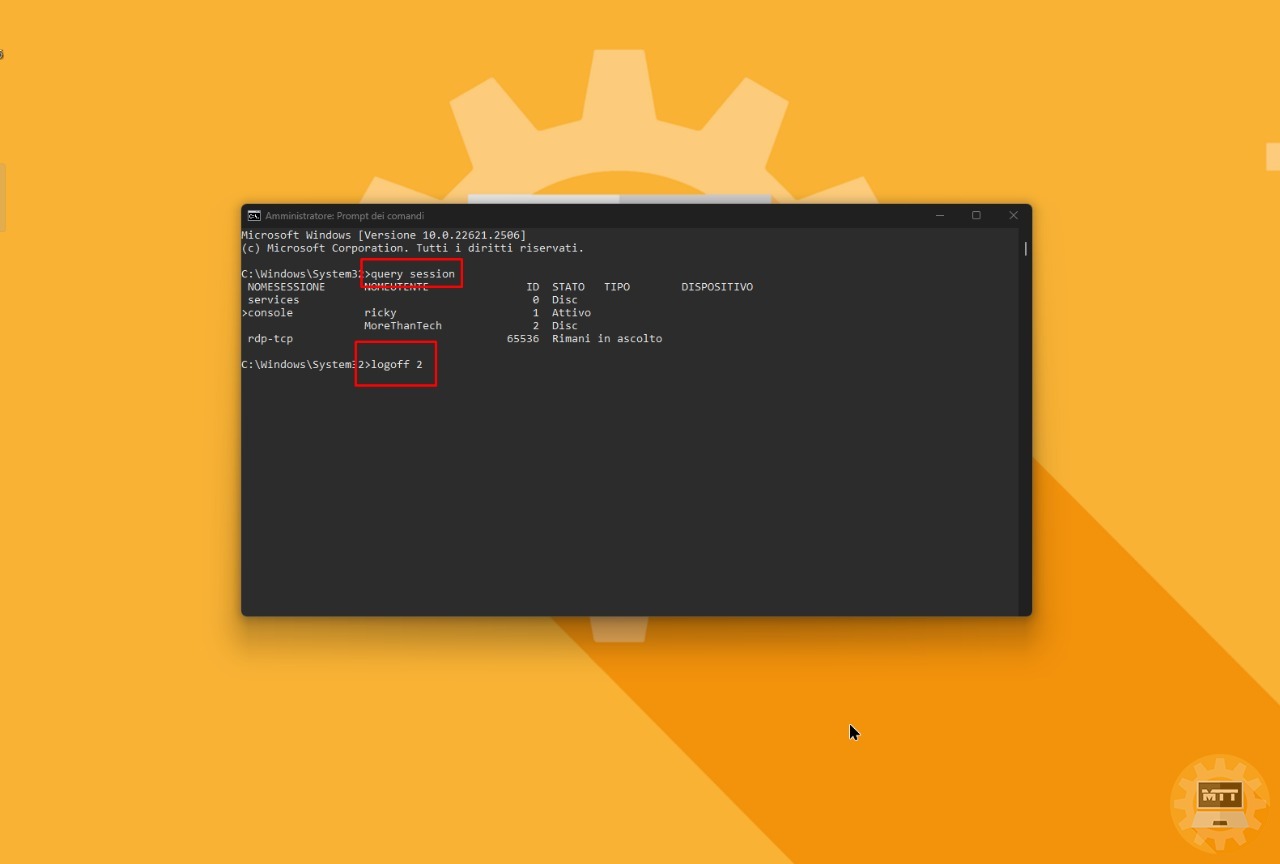
Dopo aver completato questi passaggi, premiamo invio.
Fonte: WindowsCentral

